Tabela e përmbajtjes
Në këtë tutorial, unë do t'ju tregoj 8 truke të shpejta për të numëruar qelizat me tekst në excel. Ju mund t'i përdorni këto metoda edhe në grupe të dhënash të mëdha për të gjetur qelizat e të dhënave që përmbajnë vlera teksti. Përgjatë këtij tutoriali, do të mësoni gjithashtu disa mjete dhe teknika të rëndësishme të excel-it, të cilat do të jenë shumë të dobishme në çdo detyrë të lidhur me Excel.
Shkarkoni Librin e Punës Praktike
Mund ta shkarkoni librin e punës praktike nga këtu.
Numëroni qelizat me Text.xlsm
8 truke të shpejta për të numëruar qelizat me tekst në Excel
Ne kemi marrë një grup të dhënash koncize për të shpjeguar hapat në mënyrë të qartë. Grupi i të dhënave ka afërsisht 7 rreshta dhe 2 kolona. Fillimisht, ne po i mbajmë të gjitha qelizat në formatin Gjeneral . Për të gjitha grupet e të dhënave, ne kemi 2 kolona unike që janë Produktet dhe Sasia e shitjeve . Edhe pse ne mund të ndryshojmë numrin e kolonave më vonë nëse është e nevojshme.
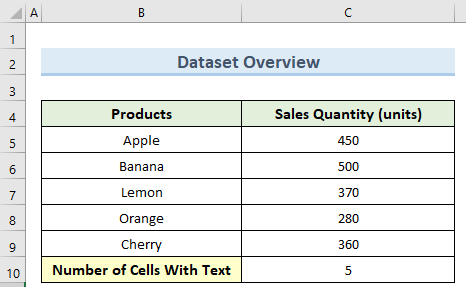
1. Përdorimi i funksionit COUNTA
Funksioni COUNTA numëron të gjitha qelizat me çdo lloj vlere. Ne mund ta përdorim këtë funksion për të numëruar qelizat me tekst në excel . Ndiqni hapat e mëposhtëm për ta bërë këtë.
Hapat:
- Së pari, shkoni te qeliza C10 dhe futni formulën e mëposhtme:
=COUNTA(B5:C9)-COUNT(B5:C9) 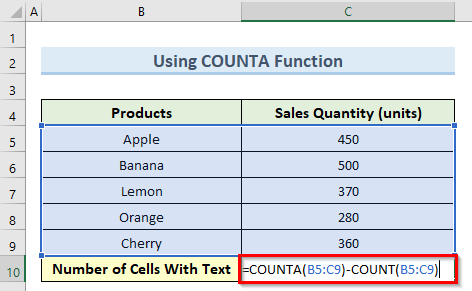
- Tani, shtypni Enter dhe kjo do të llogarisë numri total i qelizave të tekstit brenda C10 .
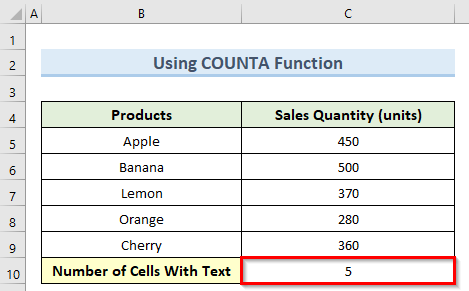
Lexo më shumë: Numëroni nëseQeliza përmban tekst në Excel (5 qasje të lehta)
2. Aplikimi i funksionit COUNTIF
Funksioni COUNTIF merr disa kritere për të numëruar qelizat. Ne mund të numërojmë qelizat me tekst në excel duke përdorur këtë funksion duke vendosur kriteret e duhura. Le të shohim se si ta bëjmë këtë.
Hapat:
- Për të filluar, klikoni dy herë në qelizën C10 dhe futni më poshtë formulën:
=COUNTIF(B5:C9,"*") 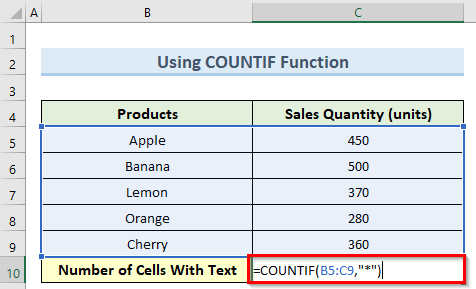
- Tjetra, shtypni tastin Enter dhe ju duhet të merrni numrin e qelizave me të dhëna teksti.

Lexo më shumë: Numëroni nëse një qelizë përmban ndonjë tekst në Excel (4 metoda)
3. Përdorimi i funksionit ISTEXT
Siç sugjeron emri, funksioni ISTEXT në excel kontrollon nëse një qelizë përmban apo jo tekst dhe jep reagime me një Vërtetë ose FALSE vlerë. Le të shohim se si ta zbatojmë këtë këtu për të numëruar qelizat.
Hapat:
- Për të filluar këtë metodë, klikoni dy herë në qelizën C10 dhe futni formulën më poshtë:
=COUNT(IF(ISTEXT(B5:C9),1)) 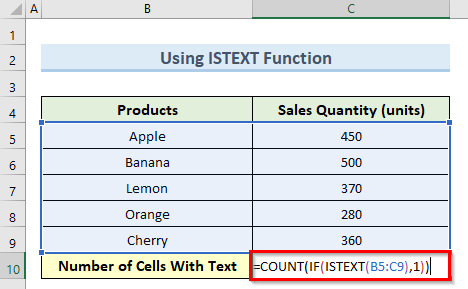
- Tjetra, shtypni Enter kyç dhe rrjedhimisht, kjo do të gjejë numrin total të qelizave me të dhëna teksti brenda qelizës C10 .
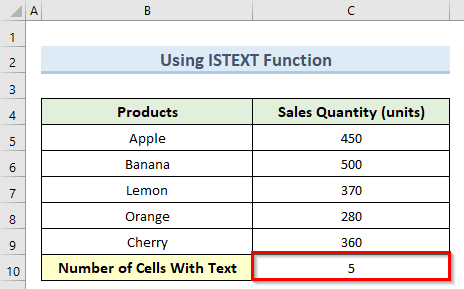
🔎 Si funksionon formula?
- ISTEXT(B5:C9): Ky pjesë kontrollon çdo qelizë në diapazonin dhe kthen TRUE nëse një qelizë përmban tekst, FALSE
- IF(ISTEXT(B5:C9),1): Kjo kthen një grup nga 1 dhe FALSE në varësi të qelizës që përmban vlerën e tekstit.
Lexo më shumë: COUNTIF qelizë që përmban një tekst specifik në Excel (të ndjeshme ndaj shkronjave të vogla dhe të pandjeshme)
4. Numërimi me funksionin SUM
Ne gjithashtu mund të përdorim funksionin SUM në excel në kombinim me funksionin ISTEXT për të numëruar qelizat me tekst.
Hapat:
- Për të nisur këtë metodë, lundroni te qeliza C10 dhe shkruani formulën e mëposhtme:
=SUM(IF(ISTEXT(B5:C9),1)) 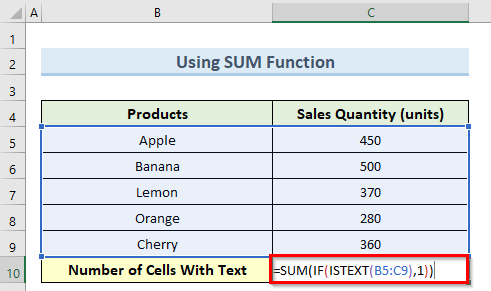
- Pas kësaj, shtypni tastin Enter ose klikoni në çdo qelizë bosh.
- Menjëherë, kjo do t'ju japë numrin e qelizave të tekstit brenda qelizës C10 si 5 .
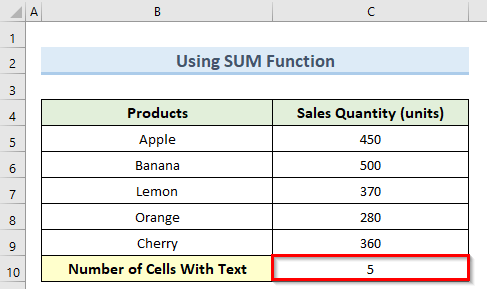
🔎 Si funksionon formula?
- ISTEXT(B5:C9): Kjo pjesë kontrollon çdo qelizë në diapazonin dhe kthen E VËRTETË nëse një qelizë përmban tekst, FALSE
- IF(ISTEXT(B5:C9),1): Kjo kthen një grup prej 1 dhe FALSE në varësi të qelizës që përmban vlerën e tekstit.
Lexo më shumë : Si të numërohen fjalët specifike në një kolonë në Excel (2 metoda)
5. Numërimi i qelizave të tekstit sipas funksionit SUMPRODUCT
Në këtë metodë, ne do të përdorim SUMPRODUCT funksioni së bashku me funksionin ISTEXT për të numëruar qelizat me tekst në excel.
Hapat:
- Si më parë, fut formula e mëposhtme brenda qelizës C10 :
=SUMPRODUCT(IF(ISTEXT(B5:C9),1)) 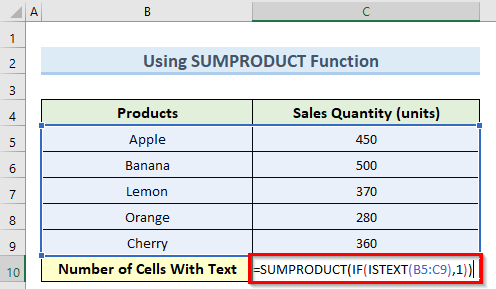
- Më në fund,shtypim tastin Enter dhe rezultatin duhet ta marrim si 5 .
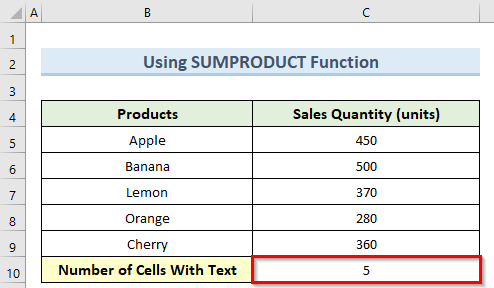
🔎 Si funksionon formula?
- ISTEXT(B5:C9): Ky pjesë kontrollon çdo qelizë në interval dhe kthen E VËRTETË nëse një qelizë përmban tekst, FALSE
- IF(ISTEXT(B5:C9),1): Kjo kthen një grup prej 1 dhe FALSE në varësi të qelizës që përmban vlerën e tekstit.
6. Përdorimi i funksionit SIGN në Excel
Funksioni SIGN në testet excel nëse një numër është pozitiv apo negativ. Ne mund ta përdorim këtë funksion të ngjashëm me metodën e mëparshme për të numëruar qelizat me tekst në excel. Më poshtë janë hapat e detajuar.
Hapat:
- Për të filluar procesin, lundroni në qelizën C10 dhe shkruani formula më poshtë:
=SUMPRODUCT(SIGN(ISTEXT(B5:C9))) 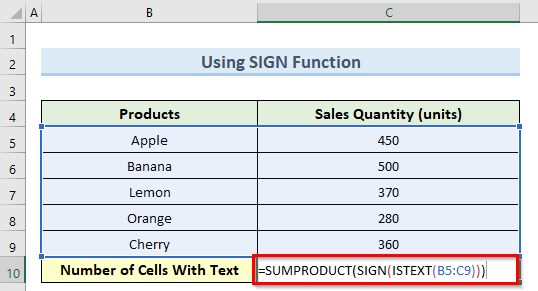
- Më pas, shtypni Enter dhe kjo do të numëroni numrin total të qelizave me vlerën e të dhënave tekstuale brenda qelizës C10 .
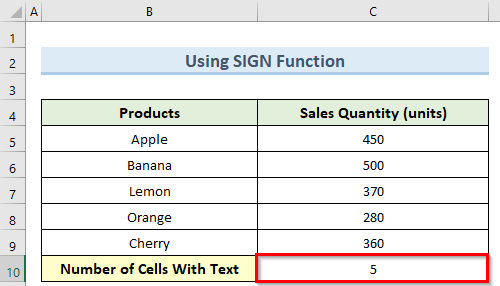
🔎 Si funksionon formula?
- ISTEXT(B5:C9): Ky pjesë kontrollon çdo qelizë në interval dhe kthen E VËRTETË nëse një qelizë përmban tekst, FALSE
- SIGN(ISTEXT(B5:C9)): Kjo pjesë kthen një grup prej 1 dhe 0 kur qeliza është pozitive ose 0 .
7. Duke përjashtuar qelizat me hapësirë
Në grupin e mëposhtëm të të dhënave, qeliza B8 ka një hapësirë të vetme që metodat e mëparshme do të llogariten siteksti. Për këtë, ne kemi nevojë për një mënyrë tjetër për të numëruar qelizat me tekst në excel, por duke përjashtuar çdo qelizë me hapësirë.
Hapat:
- Së pari, shkoni te qeliza C10 dhe futni formulën e mëposhtme:
=COUNTIF(B5:C9,"><") 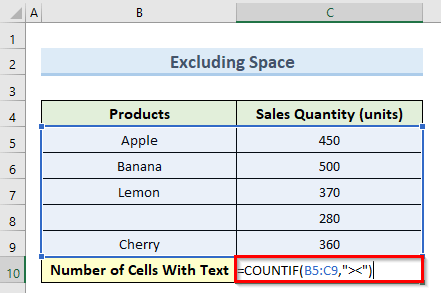
- Tani, shtypni Fut dhe kjo do të llogarisë numrin total të qelizave të tekstit brenda qelizës C10 .
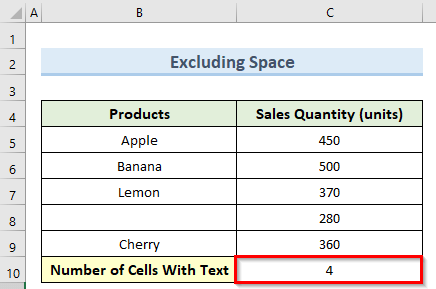
8. Numërimi i qelizave pas Filtrimi
Këtu, ne kemi filtruar grupin e të dhënave pasi mund të vëreni se rreshti 9 nuk është i pranishëm. Formulat e rregullta do të numërojnë edhe këtë rresht. Pra, ne do të përdorim një formulë tjetër për të numëruar vetëm qelizat e filtruara me tekst në excel.
Hapat:
- Për këtë, klikoni dy herë në qelizën C10 dhe shkruani formulën e mëposhtme:
=SUMPRODUCT(SUBTOTAL(103, INDIRECT("B"&ROW(B5:C10)))*(ISTEXT(B5:C10))) 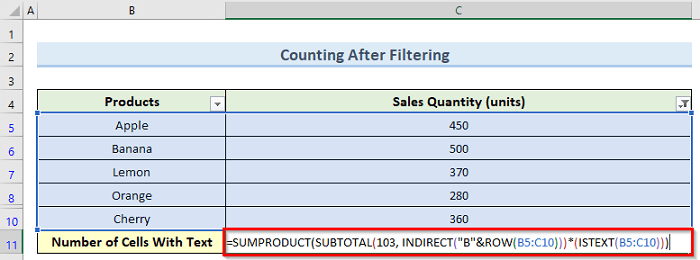
- Tjetra, shtypni Fut tastin dhe duhet të marrësh numrin e qelizave me të dhëna teksti.
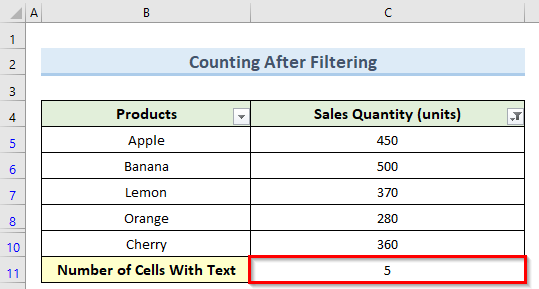
🔎 Si funksionon formula ?
- ISTEXT(B5:C10) : Funksioni ISTEXT kontrollon çdo qelizë në diapazonin dhe kthen E VËRTETË nëse një qelizë përmban tekst, FALSE përndryshe.
- INDIRECT("B"&ROW(B5:C10)): Funksioni INDIRECT për të vendosur referencat individuale të të gjitha qelizave në diapazoni i specifikuar.
- SUBTOTAL(103, INDIRECT("B"&ROW(B5:C10)))*(ISTEXT(B5:C10)): Kjo pjesë jep një grup prej 1 dhe 0 që tregon ekzistencën e tekstit në një qelizë osepërndryshe.
Lexo më shumë: Si të numërohen qelizat e filtruara me tekst në Excel (3 metoda)
Si të numërohen qelizat në Excel
Nëse jeni njohur me VBA në excel, atëherë numëroni shpejt qelizat me vetëm disa rreshta kodi. Le të shohim se si mund ta bëjmë këtë.
Hapat:
- Për këtë metodë, shkoni te skeda Zhvilluesi dhe zgjidhni Visual Basic .
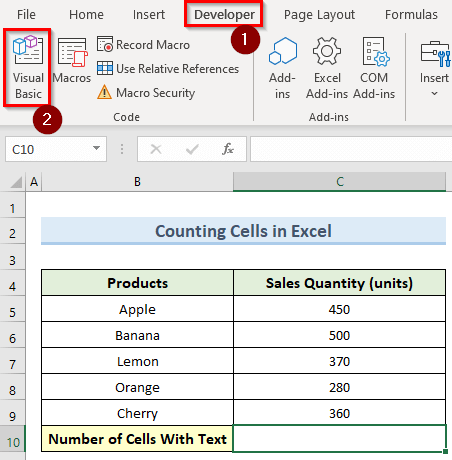
- Tani, zgjidhni Insert në dritaren VBA dhe klikoni në Modul .
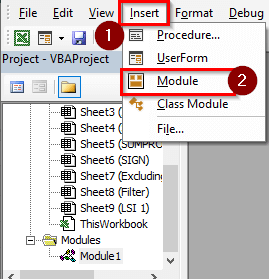
- Tjetra, shkruani formulën më poshtë në dritaren e re:
1736
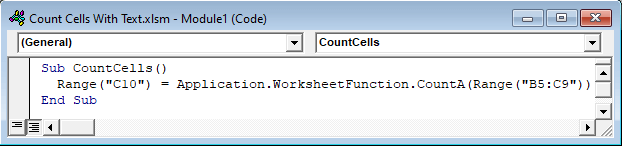
- Më pas, hapni makro nga skeda Zhvilluesi duke klikuar në Macros .
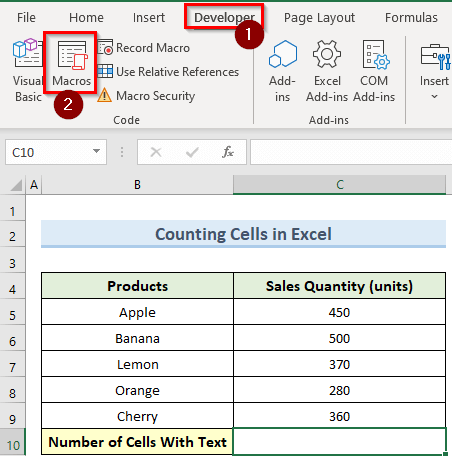
- Tani, në dritaren Macro , zgjidhni makron CountCells dhe kliko Run .
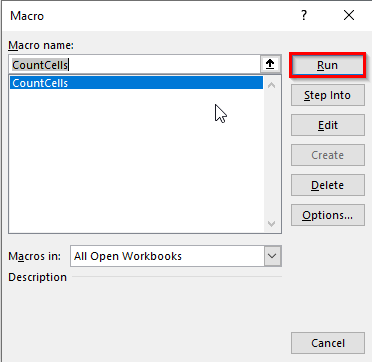
- Si rezultat, kodi VBA do të llogarisë numrin total të qelizave brenda qelizës C10 .
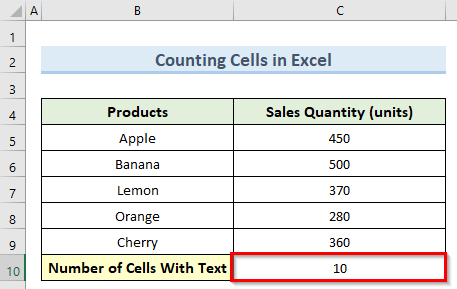
Si të numërohen qelizat me numra në Excel
Për të numëruar qelizat me numra, ne do të përdorim funksionin bazë COUNT në Excel.
Hapat:
- Për të filluar, klikoni dy herë në qelizën C10 dhe shkruani formulën e mëposhtme:
=COUNT(B5:C9) 
- Më pas, shtypni tastin Enter dhe kjo do të gjejë numri i qelizave me një numër të barabartë me 5 .
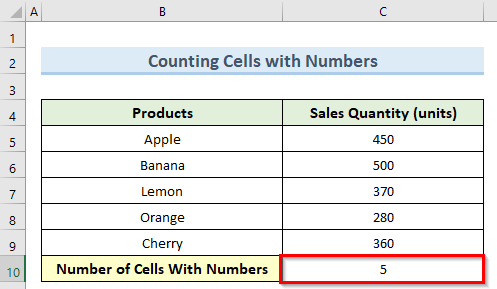
Përfundim
Shpresoj se keni qenë në gjendje të aplikoni metodat që tregova në këtëtutorial se si të numërohen qelizat me tekst në excel. Siç mund ta shihni, ka mjaft mënyra për ta arritur këtë. Pra, zgjidhni me mençuri metodën që i përshtatet më mirë situatës suaj. Nëse ngecni në ndonjë nga hapat, ju rekomandoj t'i kaloni ato disa herë për të pastruar çdo konfuzion. Së fundi, për të mësuar më shumë teknika excel , ndiqni faqen tonë të internetit ExcelWIKI . Nëse keni ndonjë pyetje, ju lutem më tregoni në komente.

